vue+cesium初探 之vue环境配置
1.创建vue项目
vue create cesium_dome
2.然后引入cesium
npm i cesium --save
3.在项目目录下新建vue.config.js,配置如下(没有就自己在项目根目录创建一个)
const CopyWebpackPlugin = require('copy-webpack-plugin')
const webpack = require('webpack')
const path = require('path')
let cesiumSource = './node_modules/cesium/Source'
let cesiumWorkers = '../Build/Cesium/Workers'
module.exports = {
// 基本路径 3.6之前的版本时 baseUrl
publicPath: "./",
// 输出文件目录
outputDir: "dist",
// eslint-loader 是否在保存的时候检查
lintOnSave: false,
// webpack-dev-server 相关配置
devServer: {
open: process.platform === "darwin",
host: "0.0.0.0",
port: 8088,
https: false,
hotOnly: false
},
configureWebpack: {
output: {
sourcePrefix: ' '
},
amd: {
toUrlUndefined: true
},
resolve: {
alias: {
'vue$': 'vue/dist/vue.esm.js',
'@': path.resolve('src'),
'cesium': path.resolve(__dirname, cesiumSource)
}
},
plugins: [
new CopyWebpackPlugin([{ from: path.join(cesiumSource, cesiumWorkers), to: 'Workers' }]),
new CopyWebpackPlugin([{ from: path.join(cesiumSource, 'Assets'), to: 'Assets' }]),
new CopyWebpackPlugin([{ from: path.join(cesiumSource, 'Widgets'), to: 'Widgets' }]),
new CopyWebpackPlugin([{ from: path.join(cesiumSource, 'ThirdParty/Workers'), to: 'ThirdParty/Workers' }]),
new webpack.DefinePlugin({
CESIUM_BASE_URL: JSON.stringify('./')
})
],
module: {
unknownContextCritical: /^.\/.*$/,
unknownContextCritical: false
}
}
};
4.配置main.js全局引入cesium相关文件
//引入cesium相关文件
var cesium = require('cesium/Cesium');
var widgets= require('cesium/Widgets/widgets.css');
Vue.prototype.cesium = cesium
Vue.prototype.widgets = widgets
// 如果vue.config.js中不配置别名,就要用下面的方式按路径引入
// var cesium = require('cesium/Build/Cesium/Cesium.js');
// var widgets = require('cesium/Build/Cesium/Widgets/widgets.css');
5.创建个map.vue
<template>
<div id="container" class="box">
<div id="cesiumContainer"></div>
</div>
</template>
<script>
export default {
name: 'Home',
mounted(){
this.init()
},
methods: {
init() {
let Cesium = this.cesium
let viewer = new Cesium.Viewer('cesiumContainer');
viewer._cesiumWidget._creditContainer.style.display = "none";// 隐藏版权
}
}
};
</script>
<style lang='scss' scoped>
html,
body,
#cesiumContainer {
width: 100%;
height: 100%;
margin: 0;
padding: 0;
overflow: hidden;
}
.box {
height: 100%;
}
</style>
6.启动会出现以下问题 ,即解决 in ./node_modules/cesium/Source/ThirdParty/zip.js 报错问题
 或
或
由于在 ./node_modules/cesium/Source/ThirdParty/zip.js 文件中使用了 import.meta 语法,webpack 默认不支持,在进行项目构建时,会报如下错误,提示信息需要添加 loader。
7.接下来我们安装 loader
npm install @open-wc/webpack-import-meta-loader --save-dev
yarn add @open-wc/webpack-import-meta-loader --dev
8.然后在vue.config.js中添加(在plugins[…]后面)
module: {
rules: [
{
test: /\.js$/,
use: {
loader: '@open-wc/webpack-import-meta-loader',
},
},
]}
9.最后在重新运行 npm run serve
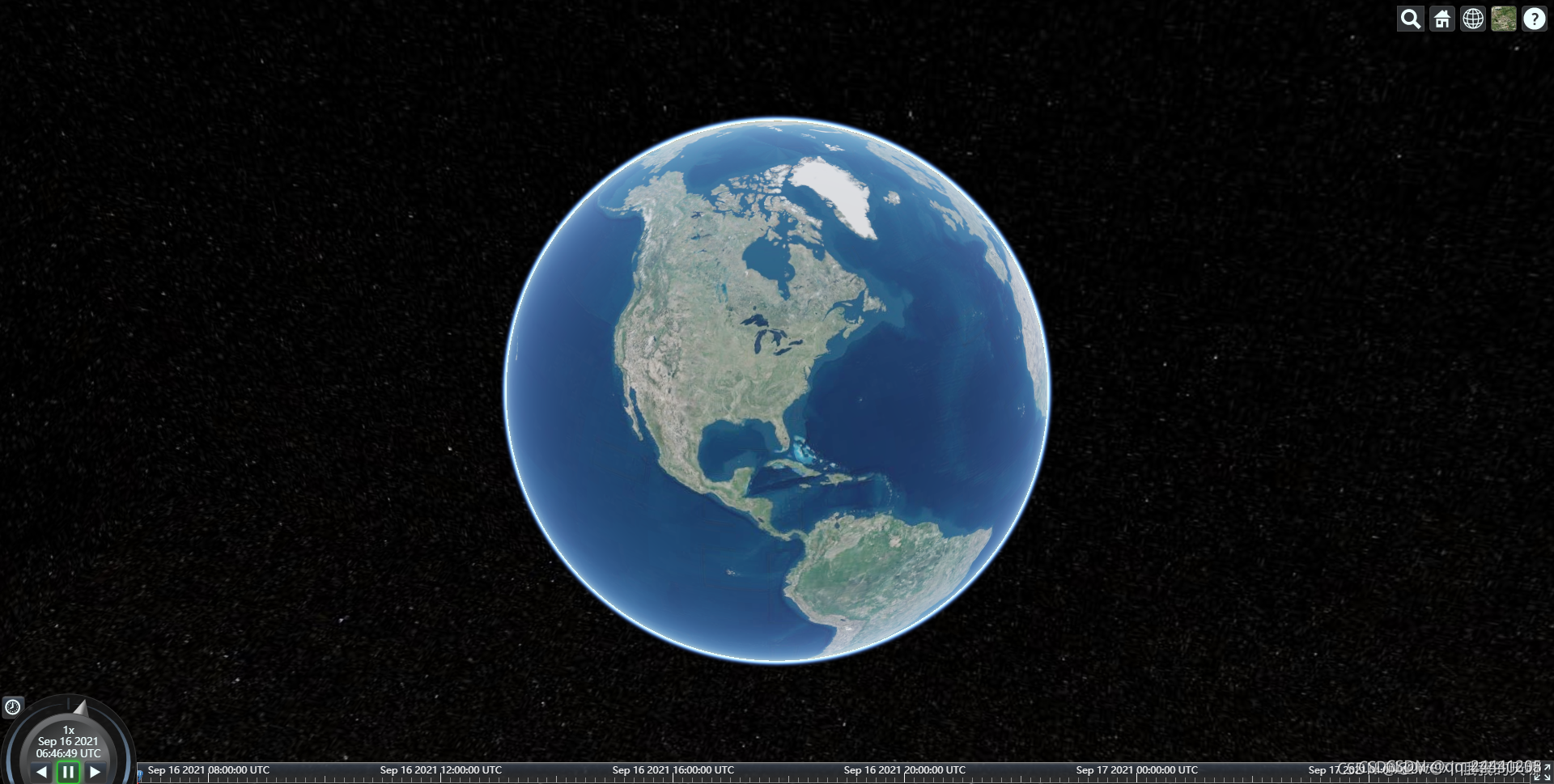
成功啦!!!